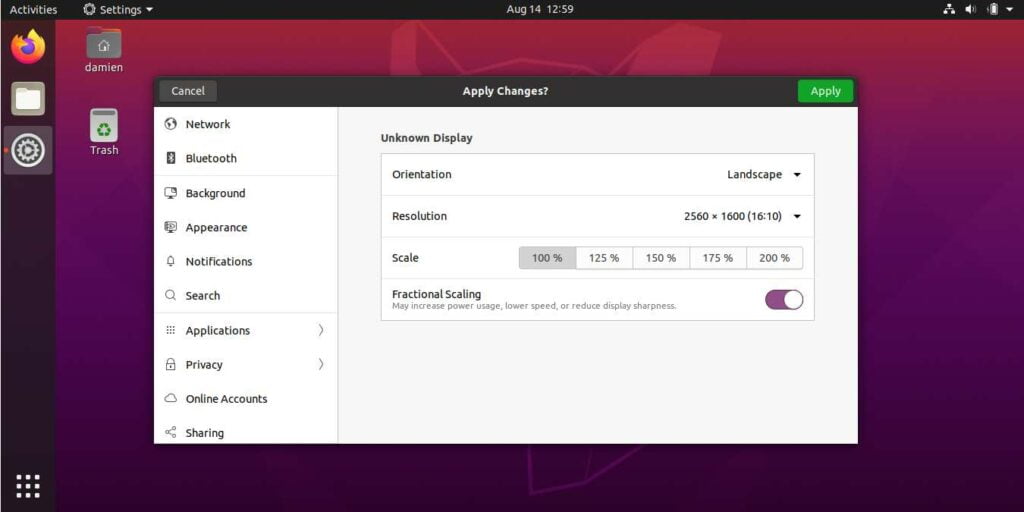Si su computadora portátil viene con una pantalla HiDPI y está ejecutando Linux en ella, encontrará que todos sus íconos, ventanas y texto son demasiado pequeños para verlos correctamente. Aquí es donde entra en juego el escalado fraccional. Aquí le mostraremos cómo habilitar el escalado fraccional en Ubuntu 20.04 (Gnome).
¿Qué es el escalado fraccional?
La escala fraccionada es una forma de aumentar la escala de los íconos, las ventanas de las aplicaciones y el texto para que no aparezcan aplastados en una pantalla de alta resolución.
Gnome siempre ha sido compatible con HiDPI, aunque es una limitación, ya que su factor de mejora es solo 2: o duplica el tamaño de sus íconos o ninguno. En la mayoría de los casos, un factor de escala de 2 hace que el tamaño del icono sea demasiado grande, lo que no proporciona una experiencia de usuario óptima.
Esta es la razón por la cual la escala fraccionaria es importante, ya que le permite escalar a una fracción en lugar de a un entero entero. Un factor de escala de 1,25 o 1,5 brindará la mejor experiencia de usuario.
Habilite el escalado fraccional en Ubuntu 20.04
Ubuntu 20.04 viene con Gnome 3.36, que brinda soporte nativo para el escalado fraccional. No está habilitado de forma predeterminada, aunque se puede encontrar fácilmente en la Configuración. Tenga en cuenta que esta es todavía una función experimental, y muchas personas han informado problemas, en particular, el desgarro de la pantalla, con el escalado fraccional. Si está utilizando una tarjeta gráfica Nvidia, es posible que la escala fraccionada tampoco funcione bien.
Además, habilitar el escalado fraccional puede aumentar el uso de energía, disminuir la velocidad y/o reducir la nitidez de la pantalla. Úselo bajo su propio riesgo.
1. En Ubuntu 20.04 Desktop, haga clic en los íconos de Descripción general de aplicaciones (en la parte inferior izquierda del iniciador de la barra lateral).
2. Desplácese hacia abajo para encontrar Configuración y haga clic para abrirlo.
3. Una vez que esté en Configuración, vaya a «Pantallas» en el panel izquierdo.
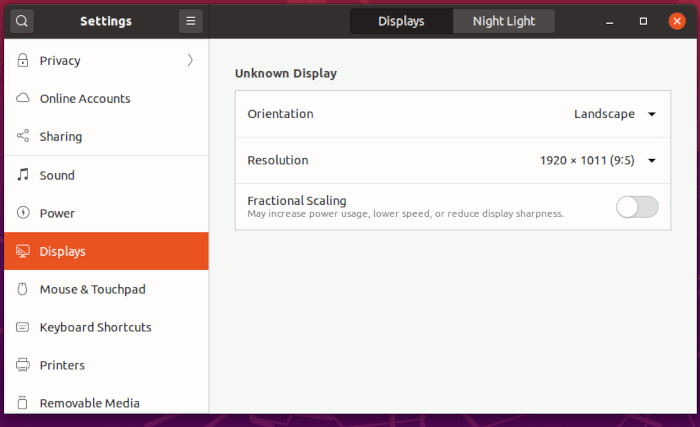
4. Verá que la opción Fractional Scaling está deshabilitada. Mueva el control deslizante para habilitarlo.
5. Aparecerá una opción de escala que le permitirá seleccionar un factor de escala de 100 %, 125 %, 150 %, 175 % o 200 %. Puedes empezar con un 125 %.
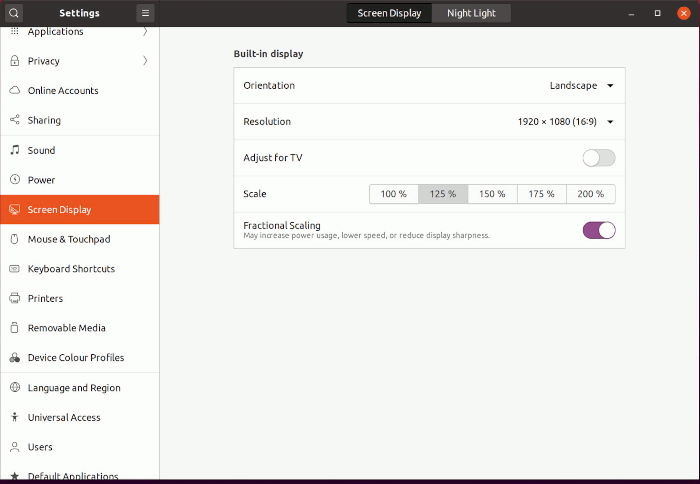
6. Haga clic en el botón verde «Aplicar» en la parte superior derecha de la ventana. El tamaño del escritorio cambiará instantáneamente y aparecerá una ventana emergente que le preguntará si desea «Mantener cambios» o «Revertir cambios».
7. Haga clic en «Guardar cambios».
Eso es todo.
Puede probar diferentes opciones para ver cuál se ve mejor y guardarlo. Si tiene problemas con él, puede deshabilitarlo en «Configuración -> Pantallas».
En una nota al margen, he estado usando el escalado fraccional durante algunos meses en el escritorio Linux Mint Cinnamon y nunca he tenido problemas con él. Si tiene un problema con el escalado fraccional en Ubuntu y no puede vivir sin él, puede considerar cambiar a Linux Mint o tal vez simplemente instalar el escritorio Cinnamon.